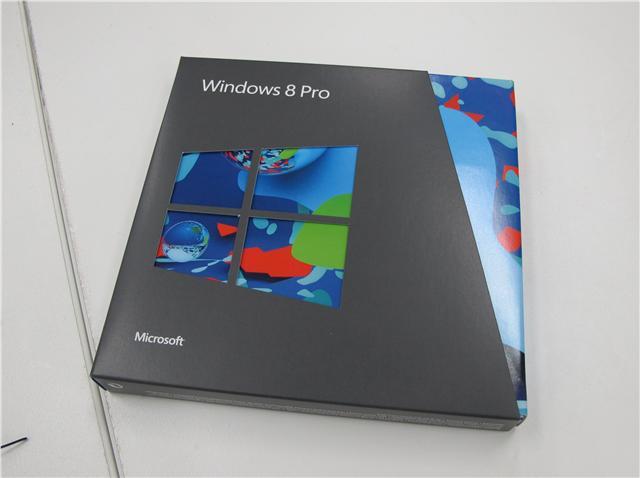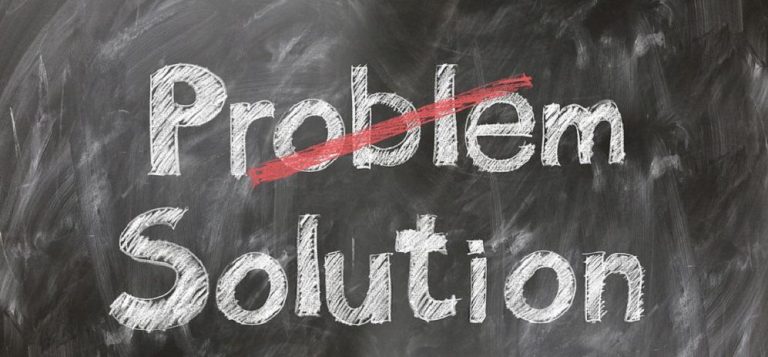Код ошибки «Невозможно перенастроить семафор» в Windows[Fix].

Если вы получаете описание ERROR_TOO_MANY_SEM_REQUESTS с кодом ошибки. Семафор не может быть перенастроен, проверьте инструкции по устранению неполадок в этой статье, чтобы исправить это.
Эта системная ошибка, как и все системные ошибки семафоров, в первую очередь связана с критической неисправностью определенных служб Windows. Это может произойти в различных сценариях, включая запуск системы, из-за сбоев программы или даже во время установки системы. Вот основные причины этой ошибки:
-
Файлы EXE, DLL или SYS отсутствуют.
-
Неисправные драйверы устройств.
-
Устаревшая версия BIOS
-
Значения реестра очищены.
-
Заражение вредоносным ПО.
Кроме того, эта отдельная ошибка может появляться во всех системах Windows. Поэтому процедура устранения неполадок может немного отличаться. Также важно помнить, какое именно действие вызвало ошибку. Это должно помочь вам в устранении неполадок.
В любом случае, мы собрали некоторые из наиболее распространенных решений, которые должны помочь вам решить эту проблему, и надеемся, что вы решите ее полностью. Подробные инструкции приведены ниже.
Светофор нельзя переопределить
ОШИБКА_TOO_MANY_SEM_REQUESTS 103 (0x67)
Восстановите или переустановите программу
Первое, что нужно сделать, когда определенная программа выйдет из строя, после чего появляется системная ошибка с кодом 103, – это переустановить ее. Некоторые приложения позволяют восстанавливать их, и это предпочтительное решение. С помощью этой процедуры вы можете сохранить настройки и полные настройки программы, восстанавливая важные файлы.
Однако, если удаление – единственное доступное решение, мы советуем вам использовать сторонний инструмент для очистки записей реестра для рассматриваемой программы. Кроме того, не забудьте удалить все оставшиеся файлы после завершения удаления. Таким образом вы сможете начать с нуля и, надеюсь, предотвратить будущие системные ошибки.
Если вы не знаете, как переустановить программу в Windows, следуйте приведенным ниже инструкциям:
-
Щелкните правой кнопкой мыши меню «Пуск» и откройте панель управления.
-
В представлении «Категория» выберите «Удалить программу» в левом нижнем углу.
-
Перейдите к проблемной программе, связанной с Windows, которая вызвала диалоговое окно с ошибкой.
-
Щелкните правой кнопкой мыши и удалите его.
-
Удалите оставшиеся папки и очистите реестр (обязательно сделайте резервную копию перед запуском инструмента очистки).
-
Перезагрузите компьютер.
-
Установите программу и ищите изменения.
Если проблема не решена после переустановки, выполните другие действия. Возможно, серьезность ошибки выше поврежденного установочного файла отдельной программы.
Используйте инструмент командной строки SFC
Системные ошибки, как следует из названия, связаны с критическими системными процессами. Эти процессы, очевидно, связаны с файлами, и эти файлы могут быть повреждены и действительно повреждаются. Однако иногда реестр, который обрабатывает команды и команды системных процессов, является виновником, но поврежденный файл может вызвать столько проблем для пользователей.
Чтобы устранить повреждение системного файла, вам нужно вернуться в командную строку с повышенными привилегиями и ввести точную команду. Инструмент SFC является важной частью устранения неполадок вашей системы и покрывает большинство ошибок, с которыми вы можете столкнуться. Поэтому, если вредоносное ПО или программа, не ограниченная в использовании, вызвали проблемы с вашими системными файлами, эти инструкции должны помочь вам решить эту проблему:
-
Щелкните правой кнопкой мыши «Пуск» и в контекстном меню откройте «Командная строка (администратор)».
-
В командной строке введите или скопируйте и вставьте следующую команду и нажмите Enter:
-
После завершения процедуры перезагрузите компьютер.
Проверить драйверы
С введением принудительных обновлений в Windows 10 драйверы внезапно стали проблемой. Однако мы не хотим упускать из виду тот факт, что Windows всегда была подвержена проблемам с драйверами. На первый взгляд эти проблемы могут показаться незначительными, но это не так. Для оптимальной производительности системы вам необходимо вовремя получать, устанавливать и обновлять драйверы.
Это особенно относится к «верхнему списку драйверов», который включает графический процессор, звук, сетевые адаптеры и так далее. Системная ошибка ERROR_TOO_MANY_SEM_REQUESTS 103 иногда может быть вызвана неисправным драйвером, который так или иначе связан с проблемной программой.
Для этого мы советуем вам проверить свои драйверы и обновить или переустановить их, чтобы решить указанную проблему:
-
Щелкните правой кнопкой мыши Пуск и откройте Диспетчер устройств.
-
Если вы найдете драйверы с желтым восклицательным знаком, щелкните правой кнопкой мыши и выберите «Обновить программное обеспечение драйвера».
-
Также вы можете перейти на сайт производителя и загрузить драйверы для различных устройств.
Если Центр обновления Windows не может получить последнюю версию драйвера, следуйте приведенным ниже инструкциям, чтобы определить проблемное устройство и найти соответствующий драйвер на сайте производителя.
-
Щелкните правой кнопкой мыши «Пуск» и в контекстном меню выберите «Диспетчер устройств».
-
Щелкните правой кнопкой мыши проблемное устройство и откройте «Свойства».
-
На вкладке Details в раскрывающемся меню выберите HardwareId.
-
Скопируйте значения из поля и вставьте их в предпочтительный браузер.
-
Вы должны увидеть точное название своего устройства и действовать соответствующим образом.
Как мы уже много раз говорили, важно загружать и устанавливать только проверенные драйверы с официальных сайтов.
Используйте параметры восстановления системы
Если вы используете более старые версии операционной системы Windows, вы всегда можете вернуться к восстановлению системы и восстановить предыдущие хорошо работающие системные настройки без потери каких-либо файлов, кроме установленных программ и определенных настраиваемых функций и настроек. Однако в Windows 10 пользователи могут использовать некоторые расширенные режимы восстановления, прежде чем вернуться к чистой переустановке.
Поэтому, если ошибка 103 все еще существует, даже если вы выполнили предыдущие шаги, вам следует запустить восстановление системы и попробовать. Это пригодилось во многих случаях, и этого могло быть достаточно, чтобы избавить вас от возникшей ошибки.
Конечно, если восстановление системы включено, а оно должно быть по умолчанию. Если нет, вы можете попробовать другие варианты восстановления в Windows 10, в то время как пользователи Windows 7 / XP должны вернуться к переустановке как единственно жизнеспособному варианту.
Следуйте этим инструкциям, чтобы выполнить восстановление системы:
-
В поле поиска Windows введите свойства системы и откройте Свойства системы.
-
В диалоговом окне «Свойства системы» откройте «Защита системы».
-
Щелкните Восстановление системы.
-
Нажмите Далее и в следующем окне выберите предпочитаемую точку восстановления.
-
Вы можете сообщить о применимых изменениях, которые произойдут после восстановления, щелкнув Поиск затронутых программ.
-
Если вы уверены в дате восстановления компьютера, выделите точку восстановления и нажмите «Далее».
-
Наконец, нажмите Готово.
-
Ваш компьютер перезагрузится, и начнется процедура восстановления.
После завершения процедуры вы можете проверить изменения в поведении вашей системы и программ. Если проблема все еще существует, и вышеупомянутая ошибка вас беспокоит, единственным решением может быть чистая переустановка.
Кроме того, если вы являетесь пользователем Windows 10, есть вариант восстановления Сбросить этот компьютер. Следуйте приведенным ниже инструкциям, чтобы с его помощью сбросить настройки компьютера до настроек по умолчанию и, надеюсь, решить проблему.
-
Нажмите клавишу Window + I, чтобы открыть Настройки.
-
Откройте раздел Обновление и безопасность.
-
Нажмите Восстановление под левой панелью.
-
Нажмите «Приступить к работе» в разделе «Сбросить этот компьютер».
-
Выберите Сохранить файлы.
-
Следуйте инструкциям до завершения сброса.
Выполните чистую переустановку
В конце концов, единственное жизнеспособное решение – начать все с нуля. Действительно, это может быть долгая и сложная процедура, но вы должны прочитать подсказки, которые дает вам ваша система. Через некоторое время, после широкого использования и различных изменений в системе, возможных заражений вредоносным ПО и ошибок реестра, ваша система должна быть обновлена.
Однако мы настоятельно рекомендуем вам сделать резервную копию ваших данных и лицензионного ключа перед переустановкой. И нет, нецелесообразно использовать обновление вместо чистой переустановки. Вы можете сохранить свои данные, а также установленные приложения и настройки, но есть вероятность, что та же ошибка повторится снова. Подробное описание различных вариантов переустановки вы можете прочитать на нашем сайте. Поэтому не забудьте должным образом проинформировать себя, прежде чем приступать к реальной процедуре.
На этом мы завершаем эту статью. Мы надеемся, что хотя бы одно из вышеупомянутых решений поможет вам решить проблему с ошибкой «ERROR_TOO_MANY_SEM_REQUESTS 103 (0x67)» в Windows. Если у вас есть какие-либо вопросы или предложения, мы будем рады услышать от вас в разделе комментариев ниже.
СВЯЗАННЫЕ ИСТОРИИ, КОТОРЫЕ ВАМ НУЖНО ПРОВЕРИТЬ:
-
Как исправить ошибку 0x80041003 в Windows 10, 8, 7
-
Исправлена ошибка x80070002 в Windows 10?
-
Исправить код ошибки 0x803f7000 в Магазине Windows 10
Этикетки: windows fix

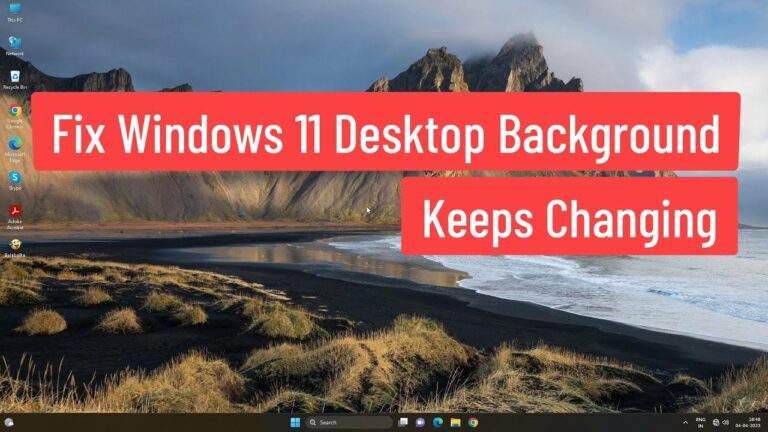


![Обновление Windows 10 Creators Update приводит к 100% использованию жесткого диска[Fix]](https://xmeg.ru/wp-content/uploads/2021/08/Microsoft-Windows-10-Creators.jpg)